Suche mit Datumsfeldern
Die primären Suchfelder befinden sich im Hauptfenster oberhalb der Datentabelle. Sie können hier nach den wichtigsten Dokumentattributen, wie Name, Nummer, Projekt oder dem Erstellungsdatum suchen.
Einfache Datumssuche
Wenn Sie die Dokumente über ein Datum, wie beispielsweise dem Beleg- oder Erstellungsdatum suchen, dann zeigt die Tabelle alle Dokumente, die ab dem angegebenen Datum erstellt wurden. Eine einfache Datumssuche erfolgt also nach dem Schema "größer oder gleich".
Erweiterte Datumssuche
Sie können aber auch folgende Abfragen durchführen:
•Dokumente mit genau einem Datum (gleich),
•mit Datum ab dem gesuchten (größer oder gleich),
•mit Datum bis zum gesuchten (kleiner oder gleich),
•Zeitraumsuche mit Datum zwischen zwei Daten (größer/gleich Datum 1 und kleiner/gleich Datum 2).
Die erweitere Suche steht automatisch zu Verfügung, wenn ein Datumsfeld zweimal in den primären Suchfeldern platziert ist:
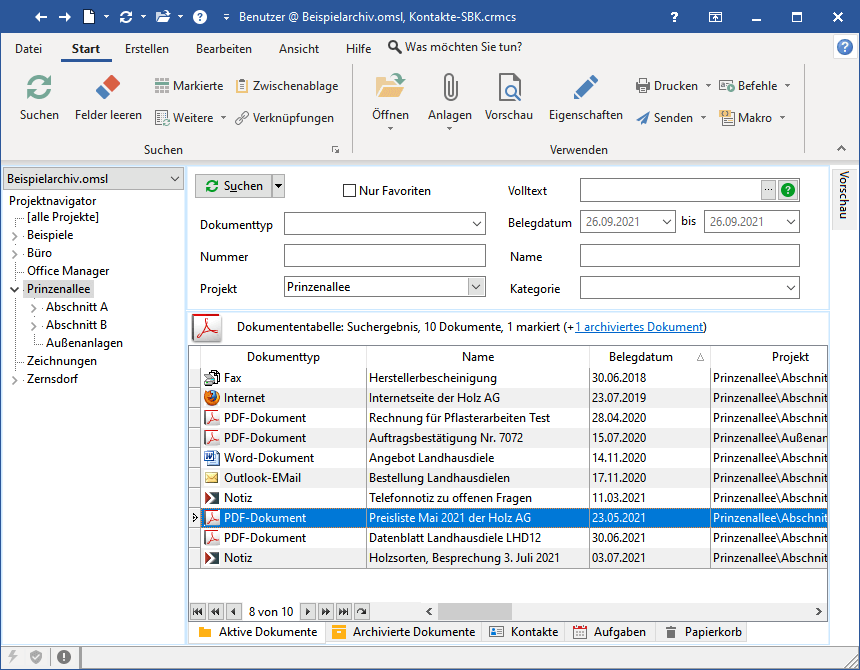
Das Feld "Belegdatum" wurde hier zweimal in den primären Suchfeldern platziert: hinter dem Wort "Belegdatum" und hinter "bis".
Das Layout der Suchfelder können Sie mit dem Menübefehl Ansicht | Anpassen | Layout entwerfen | Dokumenten-Suche anpassen. Platzieren Sie das gewünschte Datumsfeld wie im obigen Screenshot zweimal. Achten Sie hierbei genau auf den Abstand vom oberen Rand, der Wert Y (oben) im Layoutdesigner muss für beide Suchfelder identisch sein. Wenn das rechte Feld auch nur einen Pixel höher positioniert ist, dann steht es in der Tabulator-Reihenfolge vor dem linken Feld und wird bei der Suche als Wert für "Von" betrachtet.
Erweiterte Suche am Beispiel des Erstellungsdatums:

Von: nur das erste Feld enthält ein Datum. Es werden alle Dokumente gefunden, die ab dem 10.05.2025 erstellt wurden.

Bis: findet Dokumente, die bis zum 31.05.2025 erstellt wurden.

Von/bis: Dokumente mit Erstellungsdatum im Zeitraum vom 10.05.2025 bis 31.05.2025

Am: beide Felder beinhalten dasselbe Datum. Hier werden nur Dokumente vom 18.05.2025 zurückgegeben.

Kein Filter: beide Felder sind leer, es werden alle Dokumente unabhängig vom Datum gefunden.
Schnelles Ausfüllen mit dem Popupmenü
Klicken Sie bitte mit der rechten Maustaste auf ein Datum-Suchfeld. Wenn dieses mehrfach vorhanden ist, können Sie im lokalen Menü auf vorbereitete Datums-Bereiche, wie Heute und Letzte Woche zurückgreifen. Beide Suchfelder werden entsprechend ausgefüllt und eine schnelle Zeitraumsuche ermöglicht. Mit dem Befehl Alle können Sie den Filter aufheben - die Suchfelder werden deaktiviert. Mit dem letzten Befehl oberhalb von Hilfe kopieren Sie das Datum des jeweils anderen Eingabefeldes in das angeklickte.
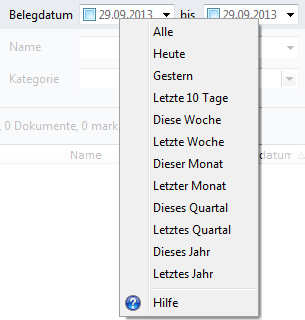
Alternative Datum-Eingabe
Im Eigenschaftenfenster können Sie bei der Eingabe des Datums auch auch Texte, wie zum Beispiel "heute", "gestern" und "morgen" eingeben. Das Programm ermittelt daraus das Datum.
Siehe auch
Letzte Änderung dieses Hilfekapitels am